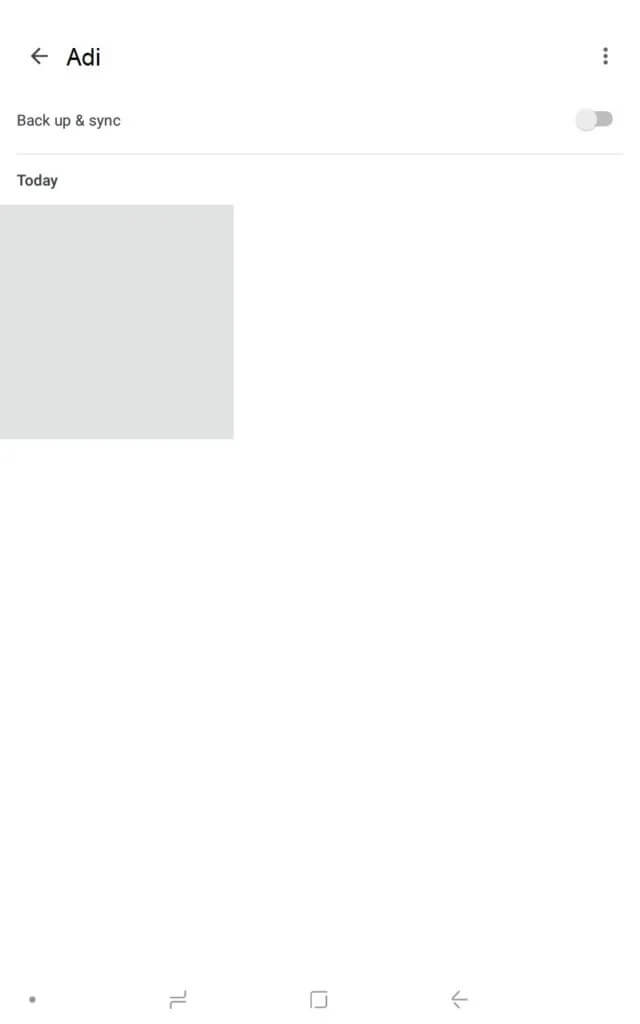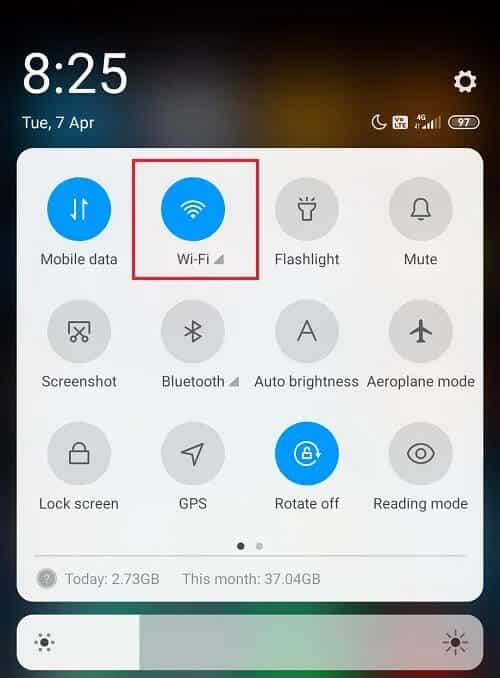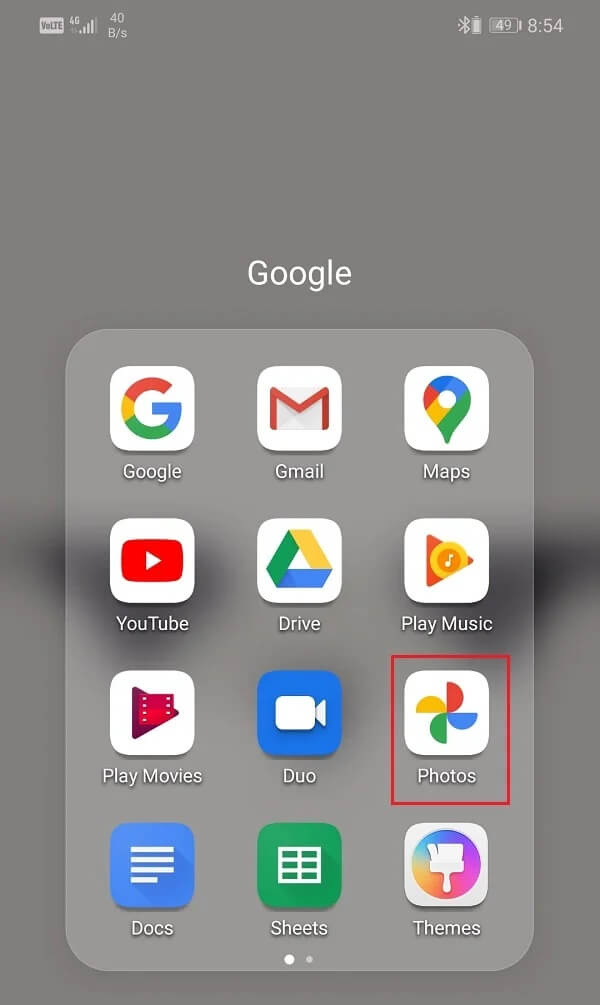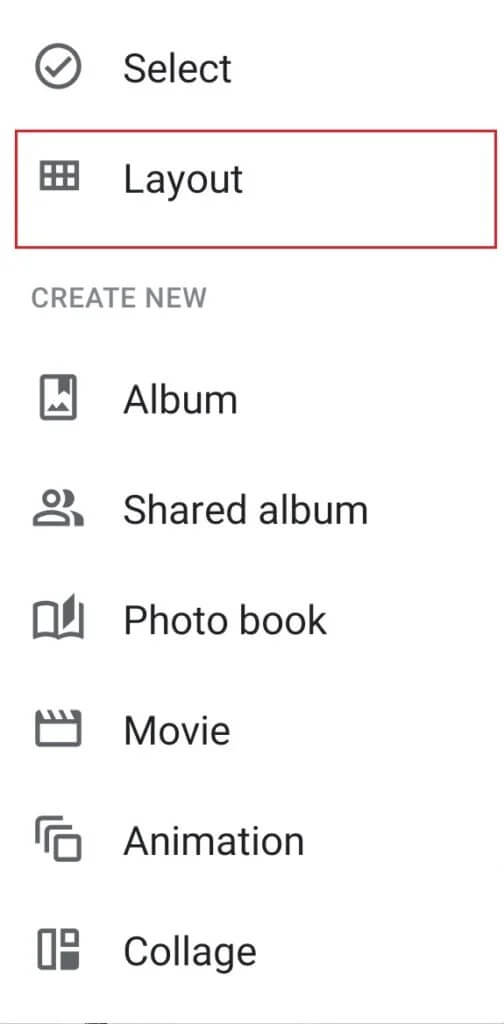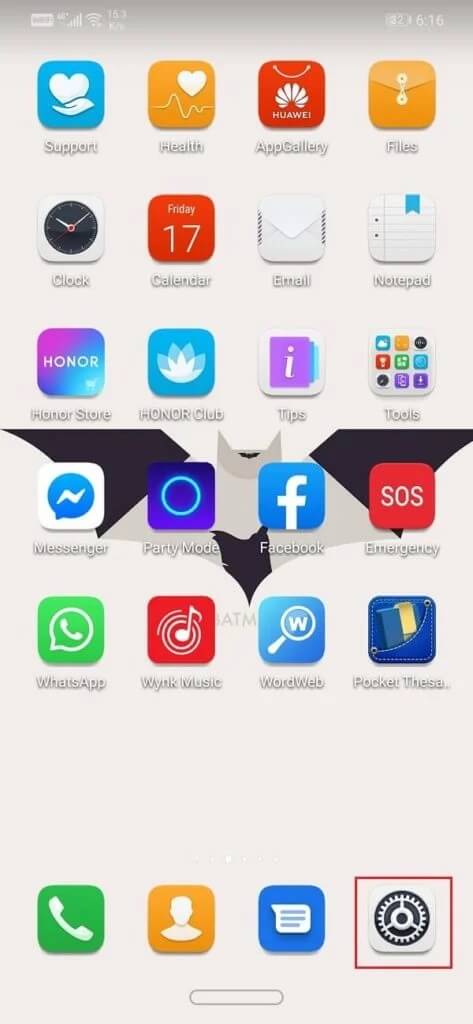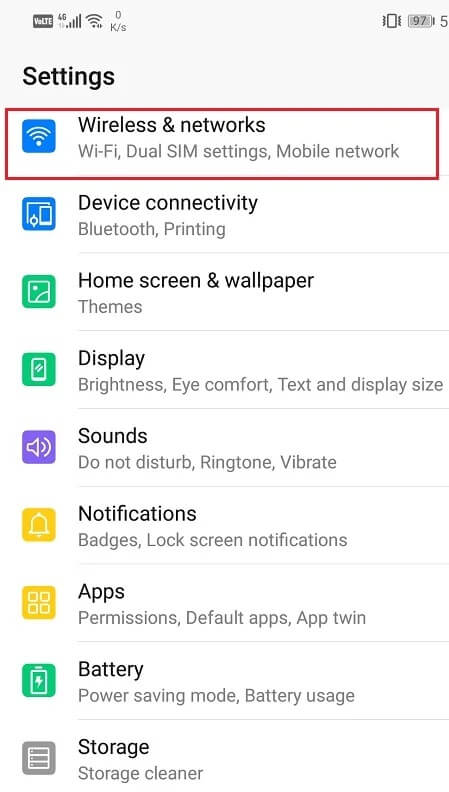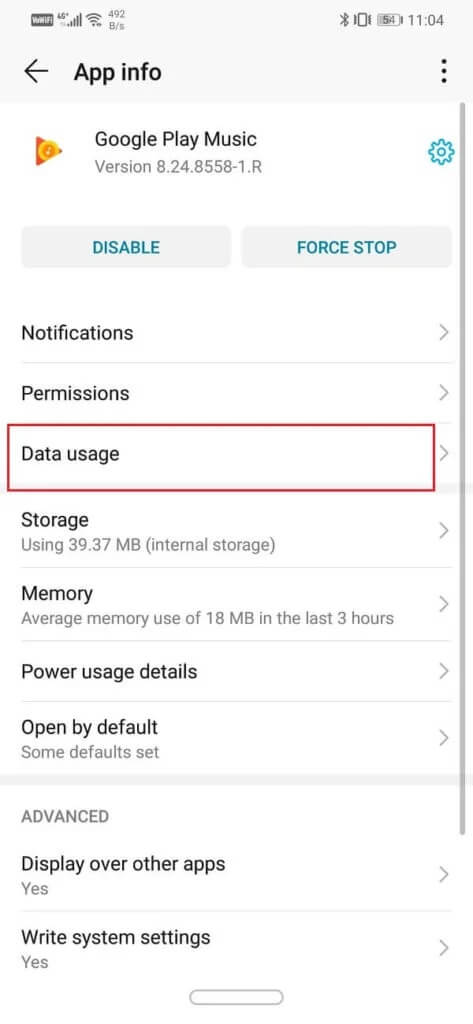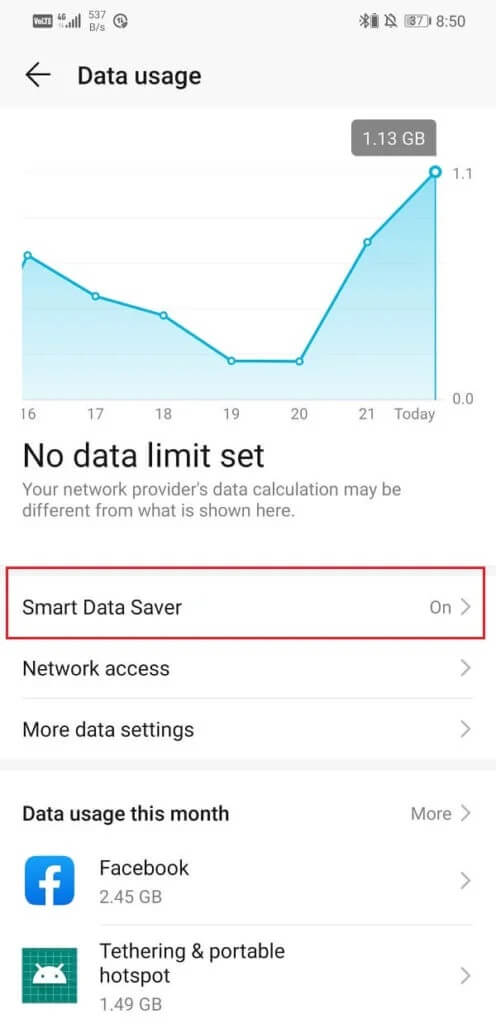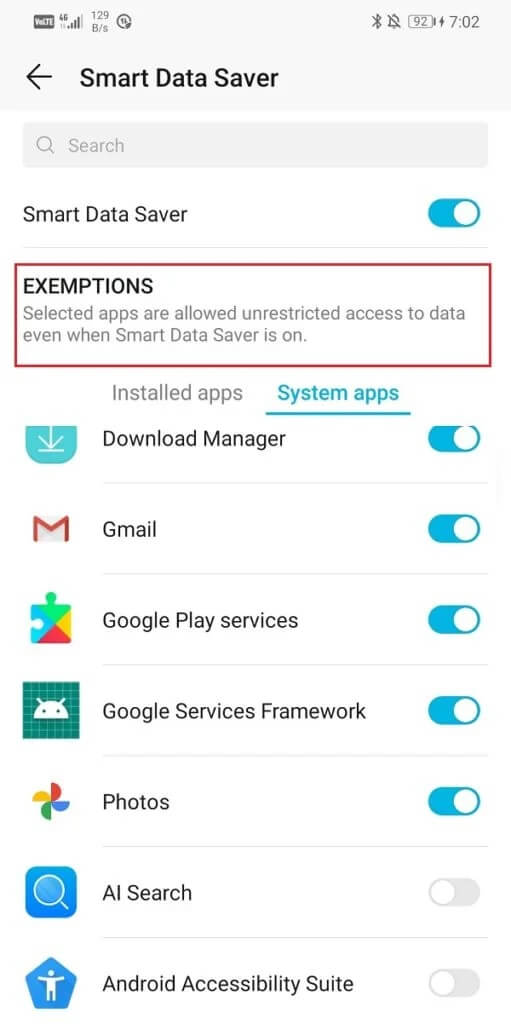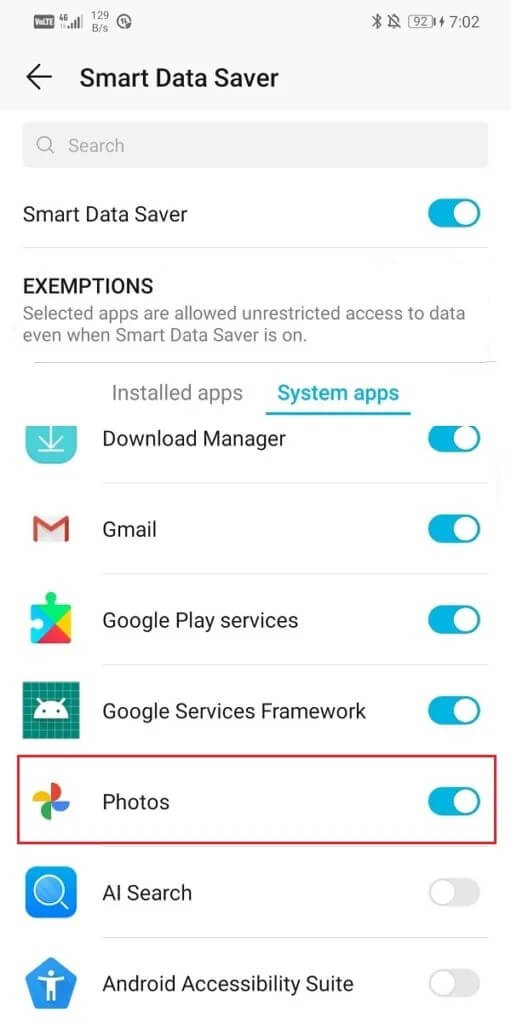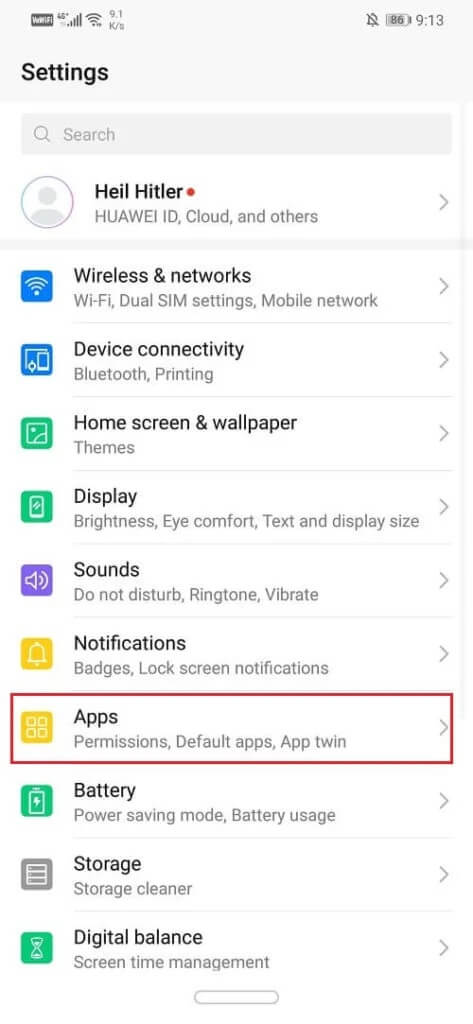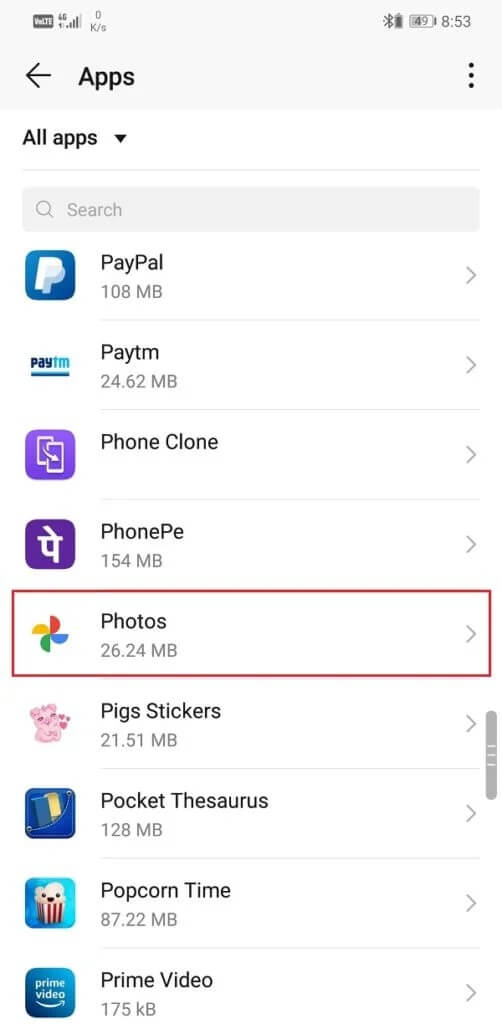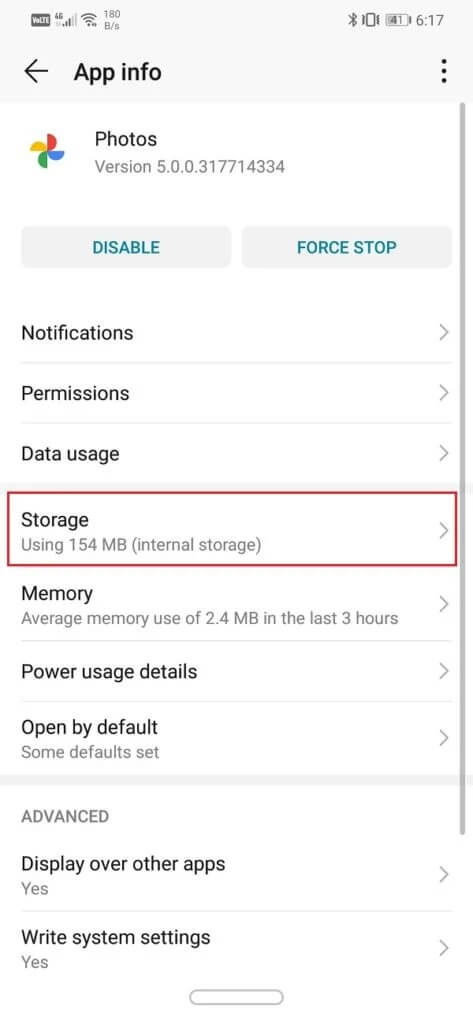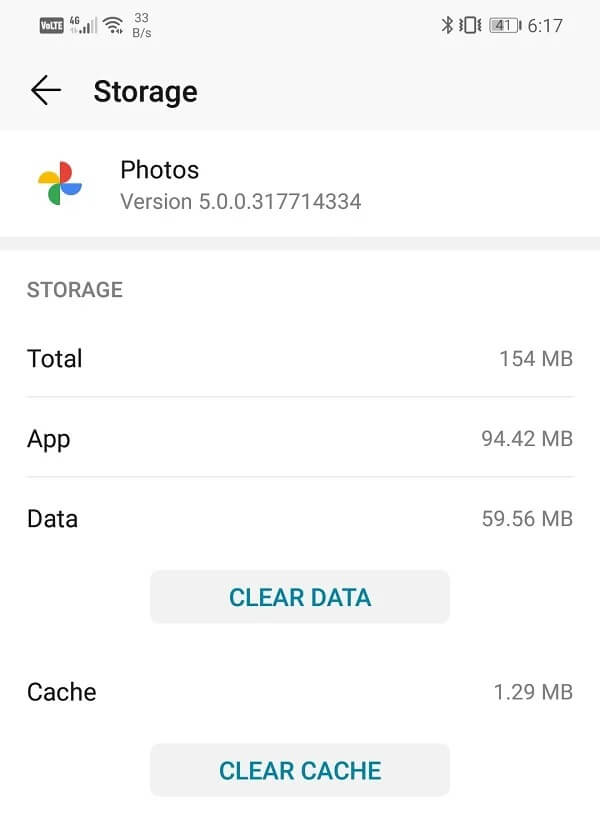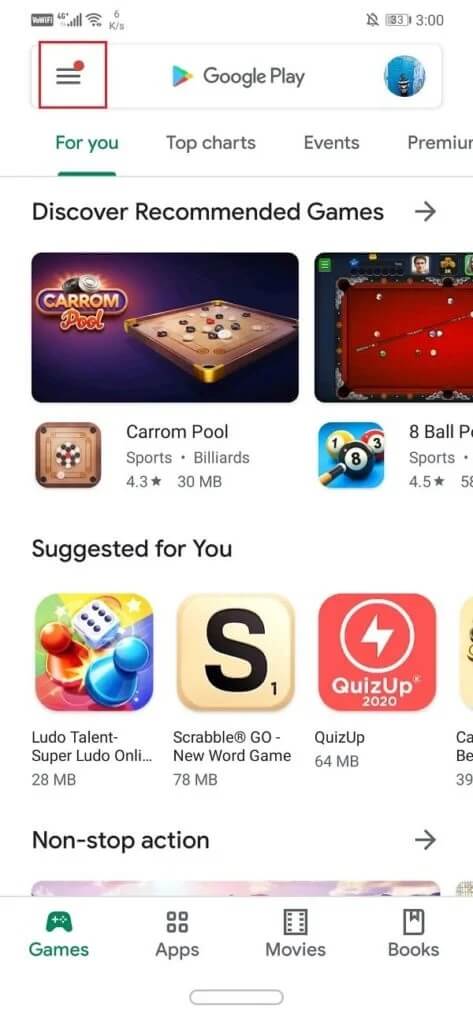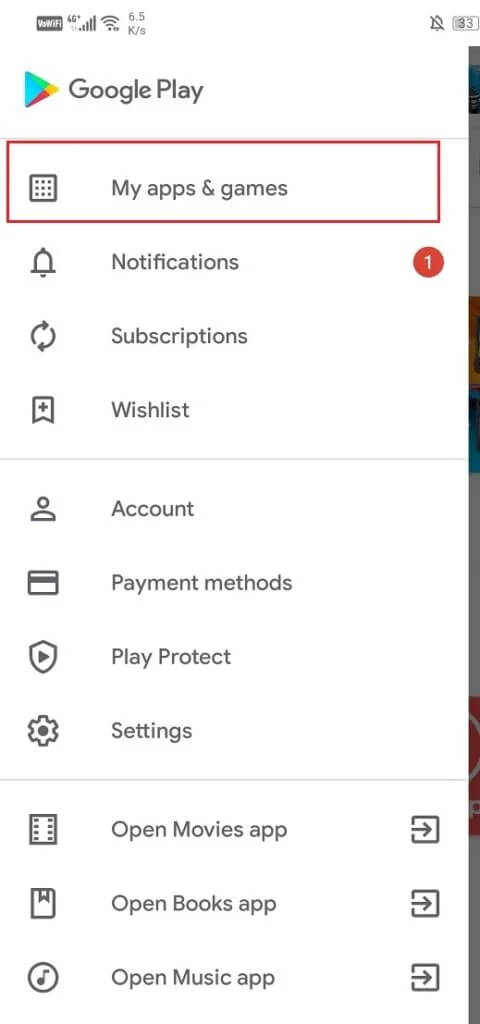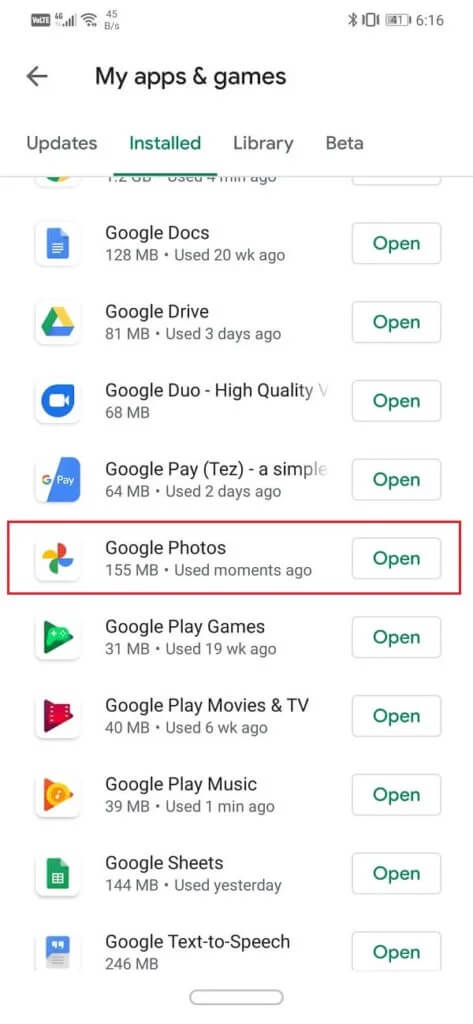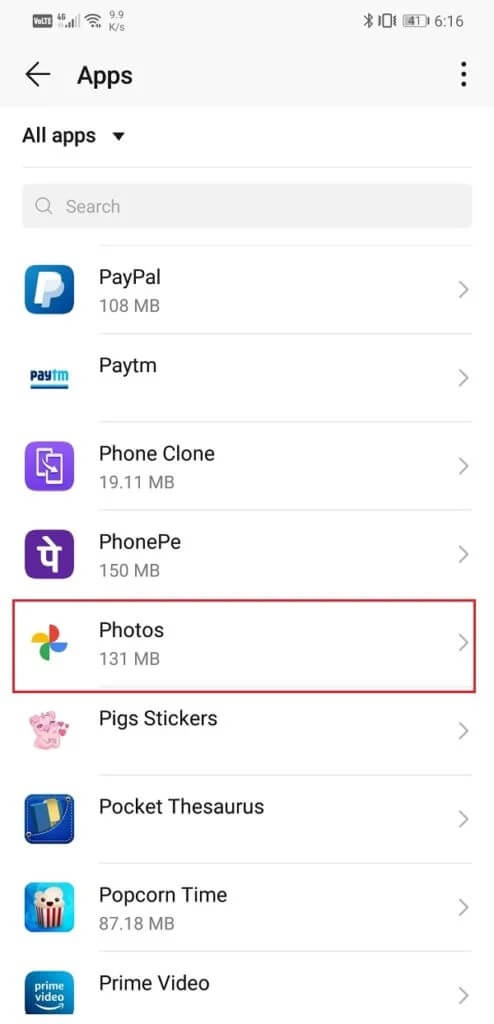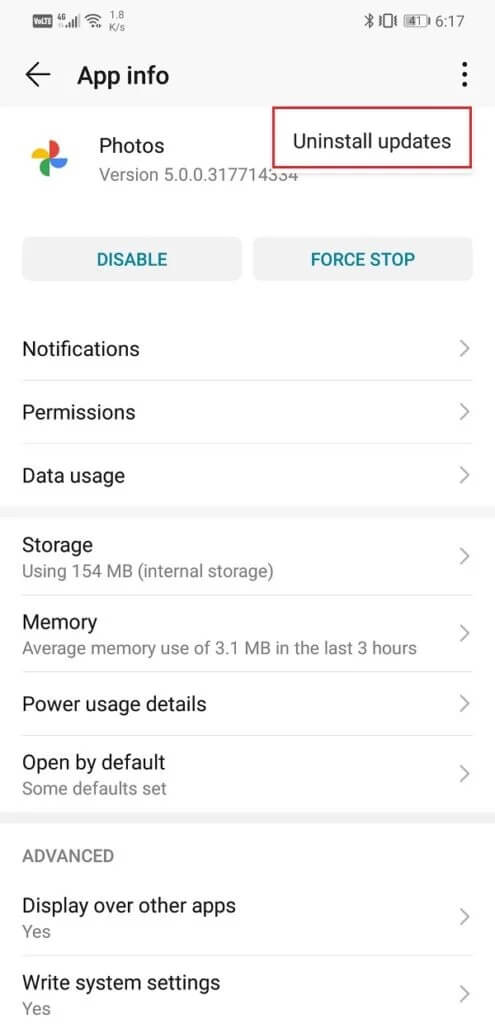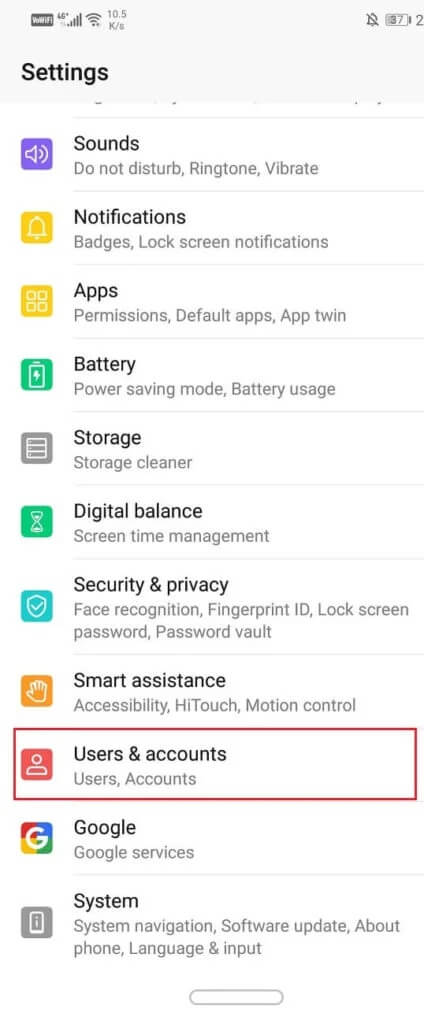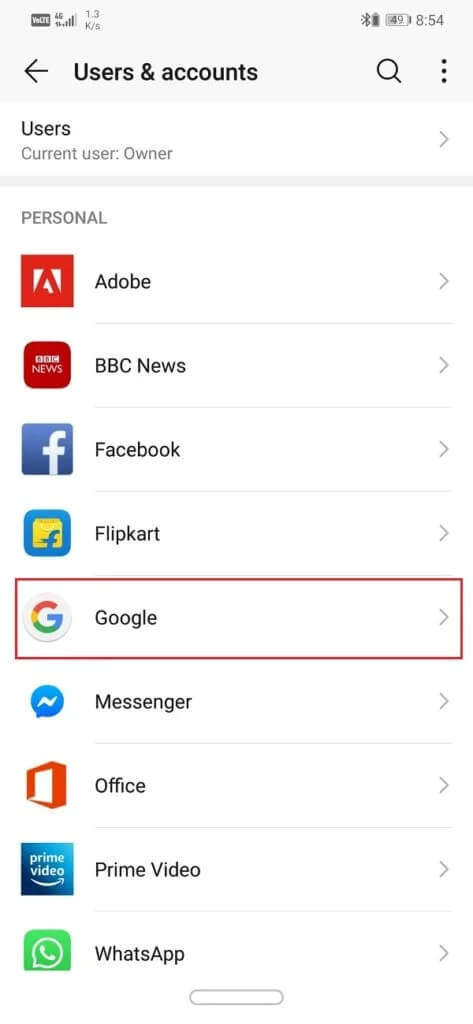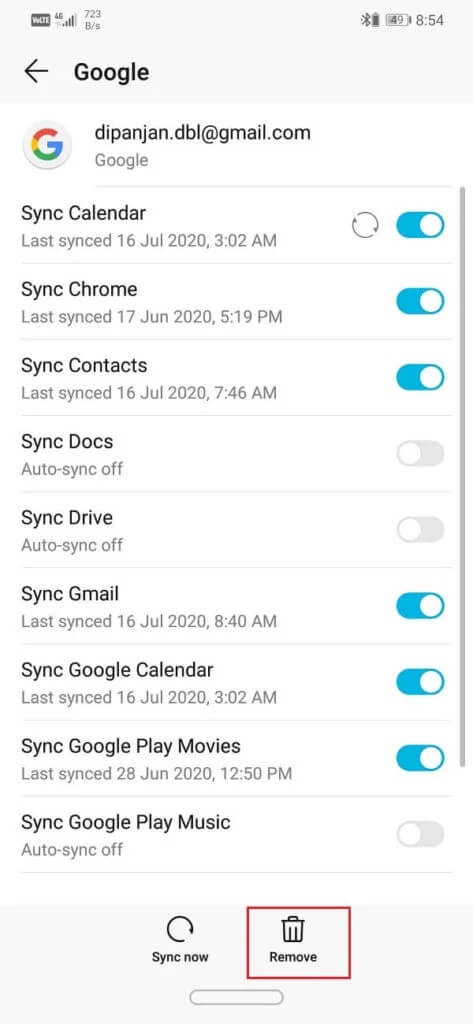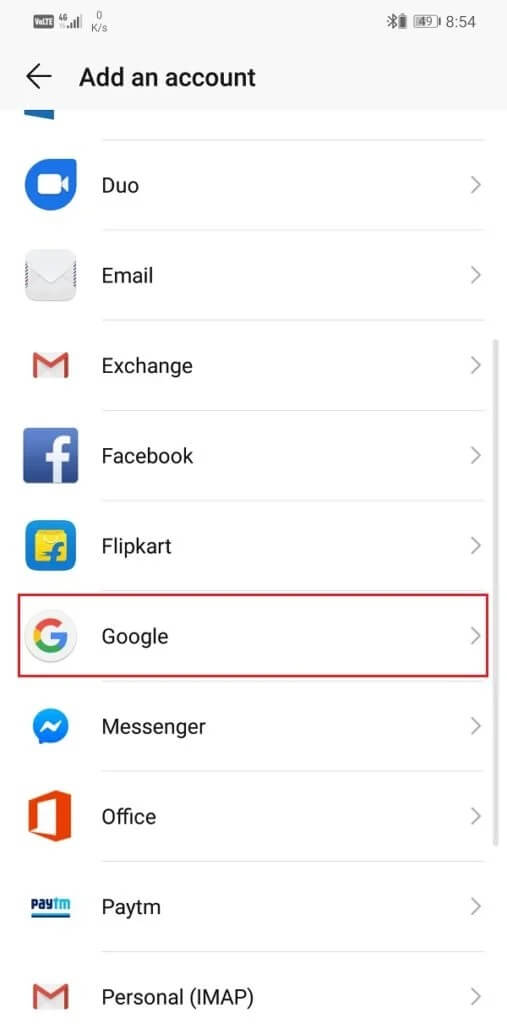Comment réparer Google Photos affichant le problème des photos vierges
Google Images C'est une excellente application de stockage en nuage qui sauvegarde automatiquement vos photos et vidéos sur le nuage. Cette L'application est un cadeau de Google pour les utilisateurs d'Android et plus encore pour les utilisateurs de Google Pixel puisqu'ils ont droit à un stockage cloud illimité. Les utilisateurs d'Android n'ont pas besoin d'essayer un autre service de stockage en nuage, car Google Photos est absolument le meilleur. Tout ce que vous avez à faire est d'enregistrer Entrée avec votre compte Google, et un espace dédié vous sera attribué sur le serveur cloud pour stocker vos fichiers multimédias.
L'interface Google Photos ressemble à certaines des meilleures applications de galerie que vous pouvez trouver sur Android. Les photos et vidéos sont automatiquement organisées et triées en fonction de la date et de l'heure de la capture. Cela permet de trouver facilement l'image que vous recherchez. Vous pouvez également partager l'image instantanément avec d'autres personnes, effectuer des réglages de base et télécharger l'image sur votre stockage local quand vous le souhaitez.
Cependant, comme toute autre application, Google Photos se bloque également parfois. L'une de ces erreurs standard ou pépins se produit lorsque L'application renvoie des images vides. Au lieu d'afficher vos photos, Google Photos affiche à la place des cases grises vierges. Cependant, pas de panique car vos photos sont en sécurité. Rien n'a été supprimé. C'est juste un simple bug qui peut être corrigé facilement. Dans cet article, nous allons vous fournir quelques astuces simples et basiques qui vous aideront à résoudre le problème des images vides dans Google Photos.
Comment réparer des photos Google montrant des photos vierges
Solution 1: assurez-vous qu'Internet fonctionne correctement
Toutes les photos que vous pouvez voir lorsque vous ouvrez l'application Google Photos ont été sauvegardées dans le cloud. Pour les visualiser, vous devez disposer d'une connexion Internet active et stable. En effet, les aperçus d'images sont générés en temps réel en téléchargeant leur vignette directement depuis le cloud. Donc, si Internet ne fonctionne pas correctement, vous verrez des images vierges. Les carrés gris par défaut remplaceront les vignettes réelles de vos photos.
Faites glisser votre doigt depuis le panneau de notification pour ouvrir le menu Paramètres rapides et vérifiez si le Wi-Fi est activé. Si vous êtes sur un réseau et qu'il affiche une puissance de signal adéquate, il est temps de tester s'il dispose d'une connexion Internet. Le moyen le plus simple de le faire est d'ouvrir YouTube et d'essayer de lire n'importe quelle vidéo. S'il s'allume sans mise en mémoire tampon, alors Internet fonctionne correctement, le problème est autre chose. Sinon, essayez de vous reconnecter au Wi-Fi ou de basculer sur vos données mobiles.
Solution 2: modifier la mise en page de la galerie
Parfois, le problème ou le défaut n'est lié qu'à une conception spécifique. La modification de cette mise en page peut corriger rapidement cette erreur. Il peut y avoir un certain bug qui est foiré Voir la galerie Pour la mise en page que vous utilisez actuellement. Vous pouvez facilement passer à un format ou un style différent, puis vous pourrez voir toutes vos photos. Suivez les étapes ci-dessous pour savoir comment.
1. Tout d'abord, ouvrez Application Google Photos Sur votre appareil
2. Cliquez maintenant sur Liste des trois points Dans la barre de recherche et sélectionnez une option La planification.
3. Ici, sélectionnez n'importe quelle méthode Afficher la mise en page souhaitée , Telles que la vue quotidienne, la vue mensuelle ou la vue confort.
4. Revenez à l'écran d'accueil et vous verrez que c'est fait Résolvez le problème des images vierges.
Solution 3: désactivez la fourniture de données ou exemptez Google Photos des restrictions d'enregistrement des données
Comme mentionné précédemment, une connexion Internet stable et solide est très importante pour que Google Photos fonctionne correctement. Si vous avez un économiseur de données en cours d'exécution, il peut interférer avec le fonctionnement normal de Google Photos. A moins que vous ayez une connexion internet limitée et que vous ayez besoin de conserver vos données, nous vous conseillons de la désactiver. Cependant, si vous devez utiliser L'application, vous devriez au moins exempter Google Photos de ses restrictions. Suivez les étapes ci-dessous pour savoir comment.
1. Ouvrir Paramètres Sur ton téléphone
2. Maintenant, cliquez Option sans fil et réseau.
3. Ensuite, appuyez sur Option d'utilisation des données.
4. Ici, cliquez sur Fournissez des données intelligentes.
5. Si possible, désactivez-le Enregistrer des données En désactivant l'interrupteur à côté.
6. Sinon, rendez-vous dans une section Exceptions et sélectionnez les applications système.
7. je cherche Google Images Et assurez-vous que l'interrupteur à bascule à côté est allumé.
8. Une fois Supprimer les restrictions de données , Vous pourrez résoudre le problème d'affichage des photos complètement vierges de Google Photos
Solution 4: vider le cache et les données de Google photos
Une autre solution classique à tous les problèmes avec les applications Android consiste à vider le cache et les données de l'application cassée. Des fichiers cache sont créés par chaque application pour réduire le temps de chargement de l'écran et permettre à l'application de s'ouvrir plus rapidement. Au fil du temps, la taille des fichiers de cache continue d'augmenter. Ces fichiers de cache sont souvent corrompus et provoquent le blocage de l'application. Il est recommandé de supprimer de temps en temps les anciens fichiers de cache et de données. Cela n'affectera pas les photos ou les vidéos enregistrées dans le cloud. Cela fera simplement de la place pour de nouveaux fichiers de cache, qui seront créés une fois les anciens supprimés. Suivez les étapes ci-dessous pour effacer le cache et les données de l'application Google Photos.
1. Aller à "ParamètresSur votre téléphone et cliquez sur l'optionLes applications”Pour afficher la liste des applications installées sur votre appareil.
2. Recherchez maintenant Google Images Et cliquez dessus pour ouvrir Paramètres Application.
3. Cliquez Option de stockage.
4. Vous trouverez ici l'option pour effacer le cache et effacer les données. Cliquez sur les boutons respectifs et les fichiers de cache de Google Photos seront supprimés.
Solution 5: mettre à jour l'application
Lorsqu'une application commence à fonctionner, la règle d'or est de la mettre à jour. En effet, lorsqu'un bogue est signalé, les développeurs de l'application publient une nouvelle mise à jour avec des corrections de bogues pour résoudre différents types de problèmes. L'actualisation de Google Photos peut vous aider à résoudre le problème des photos qui ne se chargent pas. Suivez les étapes ci-dessous pour mettre à jour l'application Google Photos.
1. Aller à Play Store.
2. En haut à gauche, vous trouverez Trois lignes horizontales. Cliquez dessus.
3. Maintenant, cliquez sur une option "Mes applications et mes jeux."
4. je cherche Google Images Et vérifiez s'il y en a Mises à jour en attente.
5. Si oui, cliquez sur le bouton Mettre.
6. Une fois Mettre à jour l'application Vérifiez si les images sont téléchargées comme d'habitude ou non.
Solution 6 : désinstaller L'application puis réinstaller
Si rien d'autre ne fonctionne, il est probablement temps de prendre un nouveau départ. Désormais, s'il s'agissait d'une application tierce installée à partir du Play Store, vous pourrez peut-être désinstaller l'application. Cependant, puisque Google Photos est une application système préinstallée, vous ne pouvez tout simplement pas la désinstaller. Ce que vous pouvez faire, c'est la désinstallation mise à jour de l'application. Cela laissera la version d'origine de l'application Google Photos installée sur votre appareil par le fabricant. Suivez les étapes ci-dessous pour découvrir comment:
1. Ouvrir Paramètres Sur votre téléphone, puis appuyez sur option Les applications.
2. Maintenant, sélectionnez Application Google Photos De la liste Les applications.
3. En haut à droite de l'écran, vous pouvez voir trois points verticaux, cliquez dessus.
4. Enfin, appuyez sur le bouton Désinstallez les mises à jour.
5. Maintenant, vous devrez peut-être Redémarrez votre appareil après cela.
6. Lorsque l'appareil redémarre, déverrouillez Google Images.
7. Il peut vous être demandé de mettre à jour L'application vers la dernière version. Faites cela, et vous devriez être en mesure de résoudre le problème de Google Photos affichant des photos vierges.
Solution 7 : Déconnectez-vous, puis connectez-vous à votre compte Google
Si aucune des méthodes ci-dessus ne fonctionne, essayez de supprimer le compte Google associé à Google Photos, puis enregistrez à nouveau Entrée après avoir redémarré votre téléphone. Cela peut remettre les pendules à l'heure et l'application Google Photos peut commencer à sauvegarder vos photos comme avant. Suivez les étapes ci-dessous pour supprimer votre compte Google.
1. Ouvrir Paramètres Sur ton téléphone
2. Cliquez maintenant sur Utilisateurs et comptes.
3. Sélectionnez maintenant Option Google.
4. En bas de l'écran, vous le trouverez Option de suppression de compte , Cliquez dessus.
5. Cela vous déconnectera de votre compte Gmail.
6. Préparé Allumez votre appareil.
7. Lorsque votre appareil redémarre, retournez dans la section Utilisateurs et paramètres et cliquez sur l'option pour ajouter un compte.
8. Dans la liste des options, sélectionnez Google et enregistrez votre entrée avec votre nom d'utilisateur et votre mot de passe.
9. Une fois que tout est à nouveau configuré, vérifiez l'état de la sauvegarde dans Google Photos et voyez si vous pouvez résoudre le problème de sauvegarde de Google Photos s'est arrêté.
Nous espérons que vous avez trouvé ces informations utiles et que vous avez pu résoudre le problème des images vides dans Google Photos. Si vous rencontrez toujours le même problème, cela est probablement dû à une erreur liée au serveur sur Google lui-même. Lorsqu'une mise à jour majeure est effectuée en arrière-plan, les services habituels de L'application sont affectés.
Si Google Photos affiche toujours des photos vierges, cela doit être uniquement dû à cette raison. La seule chose que vous pouvez faire est d'attendre que Google corrige ce problème et reprenne les services normalement. Si vous recherchez votre problème dans le moteur de recherche de Google, vous constaterez probablement que d'autres personnes signalent des problèmes similaires, confirmant notre théorie. En attendant, n'hésitez pas à écrire au centre de support client de Google pour obtenir une reconnaissance officielle du problème.